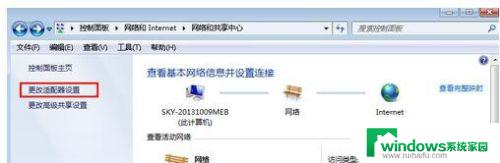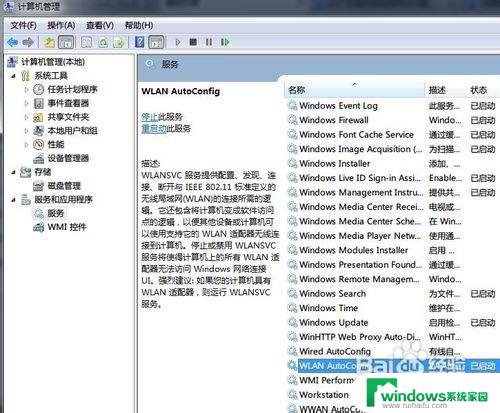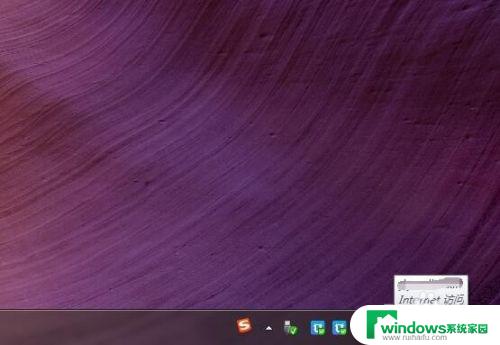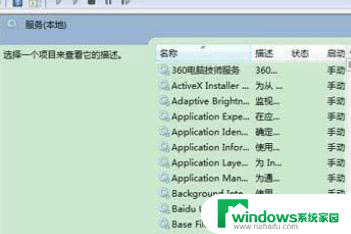win7无线网络不显示 win7无线网络连接无法连接
随着科技的发展,无线网络已经成为我们生活中不可或缺的一部分,当我们在使用Win7操作系统时,有时候会遇到无线网络不显示或无法连接的问题。这些问题不仅会给我们的工作和生活带来不便,还会影响我们的网络体验。究竟是什么原因导致了这些问题的出现呢?本文将探讨win7无线网络不显示和无线网络连接无法连接的原因,并提供一些解决方法,帮助读者解决这些困扰。
步骤如下:
1.我们点击右下角的无线网络,打开网络和共享中心。
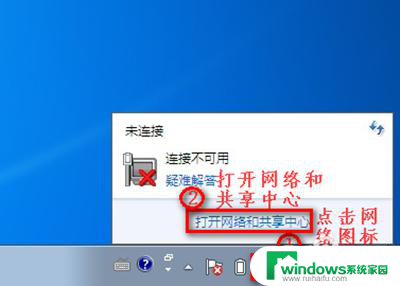
2.点击“更改适配器设置”。
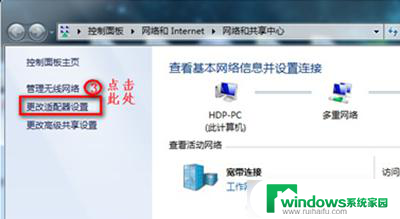
3.在“网络连接”窗口,如果网络连接里面有无线网络连接是灰色情况,我们就右键点击“启用”。
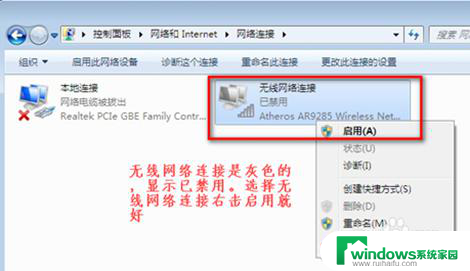
4.当网络连接里面没有无线网络连接,我们按以下步骤操作。
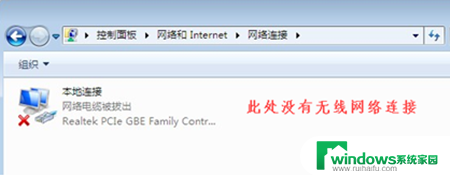
5.桌面上,右键“计算机”选择“管理”。
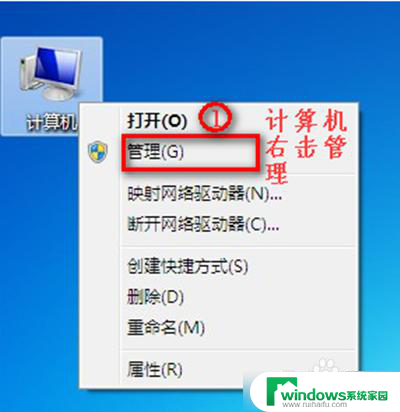
6.点击“设备管理器”。
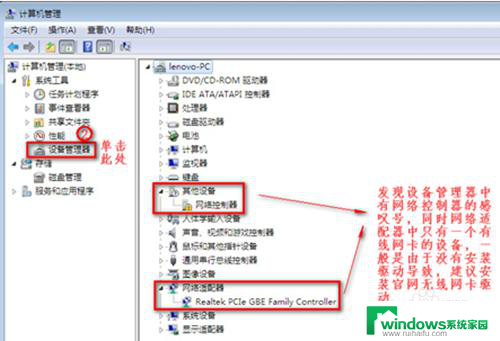
7.我们查看“网络适配器”的作用。
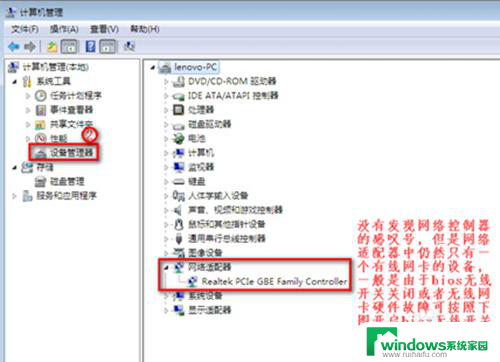
8.重启电脑后,连续按F2键进BIOS。Configuration页面Wireless LAN Support保证是Enabled状态,如果是Disabled状态如图进行更改。
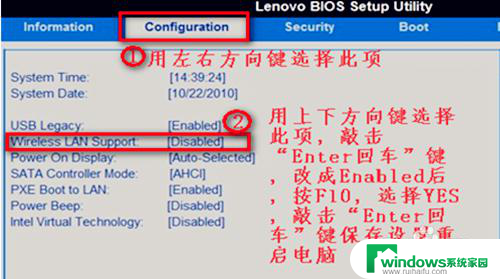
以上就是win7无线网络不显示的全部内容,如果您遇到相同的问题,可以参考本文中介绍的步骤进行修复,希望这些内容能对您有所帮助。